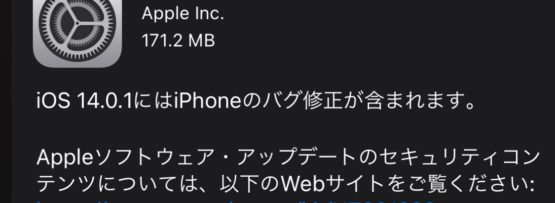iOS 14 ウィジェット機能
先日公開されたばかりの「iOS 14」
その中の新機能のひとつに「ウィジェット」をホーム画面に表示できるという機能が搭載されました( ^ω^ )
百聞は一見にしかずといいますが、要するに下記の画像を見ていただくと分かりやすいかと。
ホーム画面の左上と右下に設置しております!赤枠で囲ってみました。
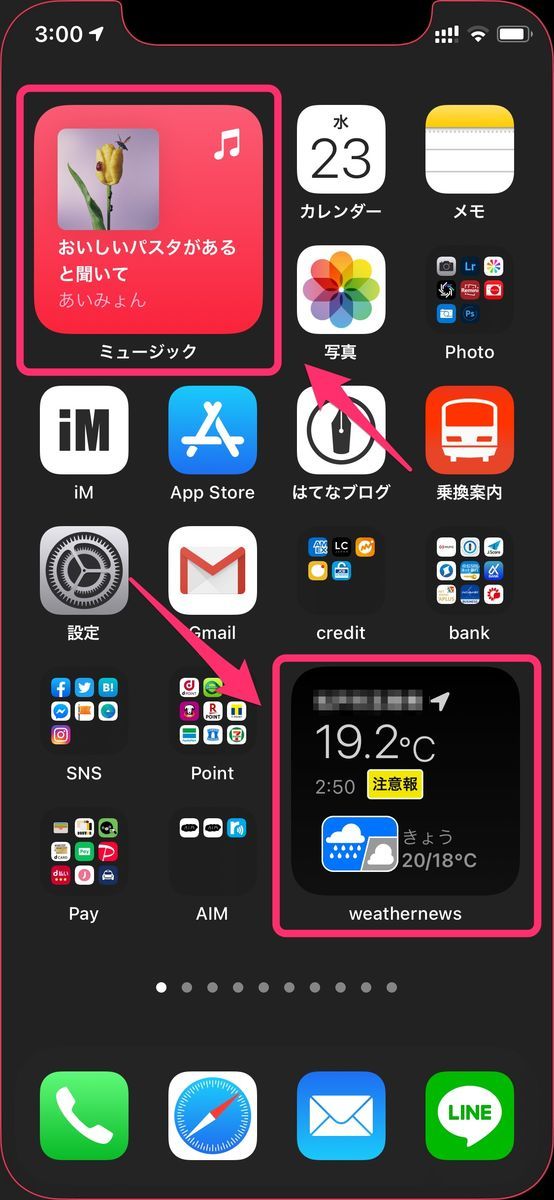
左上のウィジェットは「ミュージック」アプリのもの♪
右下のウィジェットは「weathernews」アプリのものですψ(`∇´)ψ
アプリを起動することなく、ホーム画面から一目で情報を確認することができたりする非常に便利な機能。
ウィジェットの配置方法
折角なので、簡単にウィジェットの配置方法をば。
1、ホーム画面の空いているスペースを長押し。画面左上の「+」ボタンをタップする。
2、配置したいウィジェットを探し(検索も可)、選択。
3、ウィジェットはアプリによっては複数のサイズが用意されています。(左右スワイプでサイズを変更可能)。サイズによってホーム画面での専有面積や表示できる情報量が変わるので、適切なサイズを選んで「ウィジェットを追加」をタップ。
4、ウィジェットはアプリと同じく画面の好きな場所に移動できるので、任意の場所に設置
以上ですψ(`∇´)ψ
同じアプリのウィジェットを複数
と、ここからが今日のメインです!
上記したように、対応しているアプリ数はまだまだ少ないですが、非常に便利なウィジェット機能♪
今後は、対応するアプリも増えていくと思われます。
と、ここで唐突ですが、まずはこちらの動画をご覧ください( ^ω^ )
ぱっと見では、???となるかもしれません、、、悪しからず、、、
この動画は、私の「iPhone」のホーム画面を左右にスライドしたものです。
「iPhone」のディスプレイを表示させた時に表示される1枚目のホーム画面と、左右にスワイプさせて2枚目のホーム画面を行き来した動画です。
お気づきになりましたでしょうか?
まず、1枚目のホーム画面右下に「weathernews」アプリのウィジェットがあり、現在地の気温や当日の天気予報が表示されています。
このウィジェットをタップすると、より詳細な現在地の天気予報が確認できます。非常に便利です( ^ω^ )
と、ここまででは「ウィジェット」って便利だなぁ♪で終わるのですが、それでは今回取り上げた意味がありません!!
よく見て欲しいのが、動画内で2枚目のホーム画面へ切り替わった際、左下にもウィジェットがあることが確認できます!
そう、この2枚目のホーム画面のウィジェットも、実は「weathernews」アプリのウィジェットなんです♪ψ(`∇´)ψ
1枚目のホーム画面にある「weathernews」アプリのウィジェットでは、現在地の天気予報を表示させていました。
そして2枚目のホーム画面にある「weathernews」アプリのウィジェットでは、「雨雲レーダー」を表示させています!
このウィジェットをタップすると、今度は「雨雲レーダー」の詳細なページに遷移してくれます♪
そうなんです!
同じアプリでも、ウィジェットは複数配置することができます( ^ω^ )
今回の私の例でいくと、「weathernews」アプリでは様々な情報をウィジェットで表示できるようになっていました。
そこで、自身で必要不可欠であり、最低限表示させたい情報が「現在地の天気」と「雨雲レーダー」だったので、この2種類の「ウィジェット」をそれぞれ1枚目と2枚目のホーム画面に配置したという訳です♪
同一アプリで複数の「ウィジェット」の配置が可能な件。
設置のしかたは、冒頭に簡単にお伝えしたように、ウィジェットの配置方法を同一アプリで繰り返すだけでいけます!!
と今回は、そのことをお伝えして終わりにしたいと思います。
ちなみに「weathernews」アプリはこちらからインストールできますよぉ( ^ω^ )
ずっと無料会員ですが、私が長いことすっごく重宝しているアプリのひとつです。
では、今回は以上です。
ほなまた。